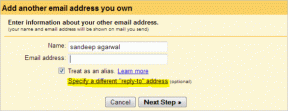Come modificare la distanza su Bumble
Varie / / December 02, 2023
Ti chiedi perché non lo sei ottenere corrispondenze su Bumble? Potrebbe non essere dovuto a te o al tuo profilo, ma piuttosto al luogo in cui utilizzi l'app. Sì, le possibilità di ottenere Mi piace su Bumble possono aumentare se sai come modificare la distanza su Bumble.

In questa guida ti aiuteremo a impostare la distanza su Bumble, sia per gli utenti gratuiti che per quelli Premium. Se tutto va bene, seguendo questa guida, potrai incontrare quella persona speciale.
Come impostare la distanza sull'app Bumble per iOS e Android
Puoi regolare facilmente le impostazioni della distanza di Bumble seguendo questi passaggi. Questi passaggi funzioneranno sia per gli utenti gratuiti che per quelli Bumble Premium.
Passo 1: Apri Bumble e tocca l'icona di personalizzazione nell'angolo in alto a destra.
Passo 2: Scorri verso il basso fino a Distanza e regola il cursore per modificare la distanza di Bumble nelle vicinanze.
Mancia: È meglio farlo scorrere all'estrema destra per la massima copertura.

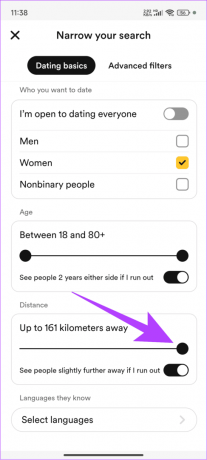
Già che ci sei, puoi anche abilitare "Vedi le persone leggermente più lontane se le esaurisco". Questo mostrerà le persone al di fuori dell'intervallo impostato se finisci di scorrere le persone.
Regola le impostazioni della distanza Bumble sul Web
Oltre all'app, puoi accedere a Bumble anche su un PC indipendentemente dal browser che usi. Ecco come modificare la distanza su Bumble web:
Passo 1: Apri Bumble utilizzando il link sottostante e accedi al tuo profilo. Successivamente, fai clic sulla tua immagine del profilo nell'angolo in alto a destra.
Apri Bumble sul PC
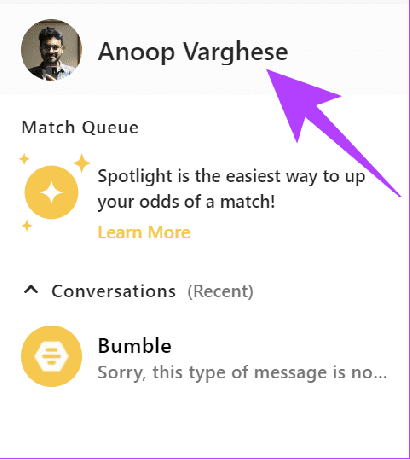
Passo 2: Scegli Impostazioni dalla barra laterale e quindi regola il cursore della distanza.
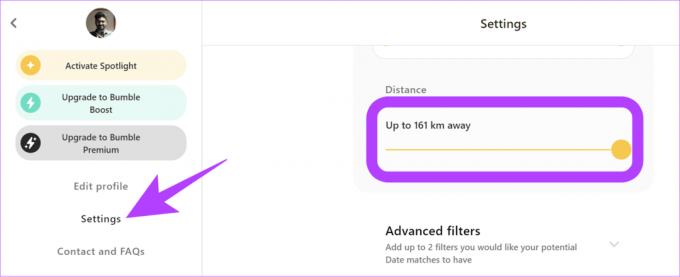
Come cambiare la tua posizione su Bumble
Come avrai notato, esiste un limite alla distanza che puoi impostare in Bumble. Se desideri incontrare persone fuori da quest'area impostata, devi modificare manualmente la tua posizione Bubmle. Ecco come farlo.
Su dispositivo Android o iOS
Passo 1: Apri Bumble e tocca il pulsante del profilo nell'angolo in basso a sinistra per scegliere l'immagine del profilo.
Passo 2: Seleziona Modifica profilo e scorri verso il basso per scegliere Posizione in Le mie informazioni di base.
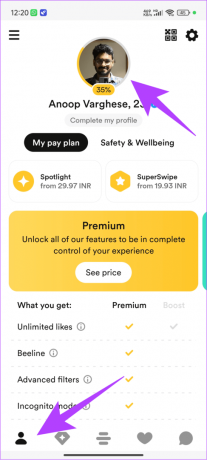

Passaggio 3: Scegli il luogo che preferisci. Ripeti lo stesso per la città natale.
Nota: Nonostante la modifica della posizione o della città natale, Bumble utilizzerà comunque la posizione del GPS e della torre mobile per indicare la tua posizione precisa. Le persone verranno mostrate in base a questa posizione precisa.

Modifica manualmente la distanza su Bumble Web
Accedi a Bumble dal tuo browser utilizzando il link sottostante e segui i seguenti passaggi.
Apri Bumbleweb
Passo 1: Fai clic sulla tua immagine del profilo nell'angolo in alto a destra e seleziona Impostazioni.
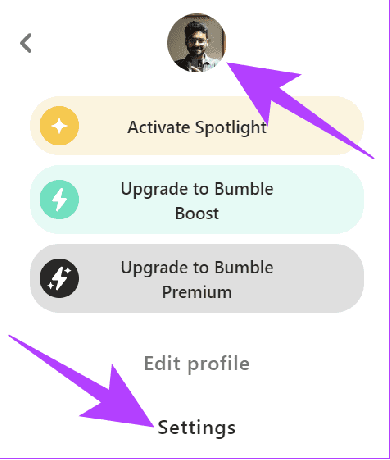
Passo 2: Successivamente, fai clic sul pulsante di ripristino sotto Posizione. Se richiesto, concedi l'autorizzazione alla posizione al browser.
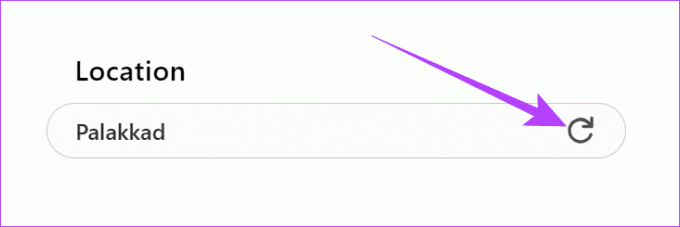
Ciò cambierà la tua posizione attuale in una aggiornata. Inoltre, puoi anche modificare la posizione nella sezione Le mie basi. Ecco come:
Passo 1: Scegli Modifica profilo e quindi fai clic su Le mie informazioni di base.

Passo 2: Quindi, seleziona "Aggiungi dove vivo".
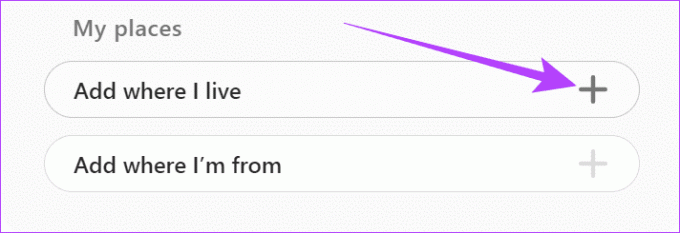
Passaggio 3: Scrivi e scegli il tuo posto. Ripeti lo stesso per "Aggiungi da dove vengo".
Dopo aver apportato tutte le modifiche necessarie, ricarica il browser per vedere nuove persone nel tuo feed.
Utilizza la modalità Viaggio in Bumble Premium
Bumble fornisce anche una funzionalità chiamata modalità Viaggio per i suoi utenti Premium. Con questa funzione, puoi modificare il tuo profilo in modalità viaggio prima o durante il viaggio per far sapere alla gente del posto che sei qui per un tempo limitato. Ecco come abilitarlo:
Passo 1: Apri Bumble > tocca il pulsante del profilo nell'angolo in basso a destra > tocca l'icona a forma di ingranaggio nell'angolo in alto a destra. Nella nuova pagina, tocca Viaggia.


Passo 2: Tocca "Utilizza modalità viaggio" per confermare.
Passaggio 3: Qui, cerca e scegli la posizione in cui viaggiare. Successivamente, il tuo profilo verrà mostrato in quella particolare regione.
Nota: La tua posizione di viaggio verrà reimpostata dopo una settimana. Pertanto, se sei inattivo, ti verrà richiesto di ricontrollare.

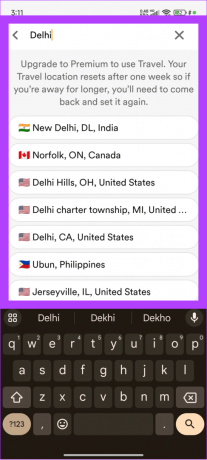
Al momento della stesura di questa guida, non siamo riusciti a trovare le opzioni per abilitare la modalità Viaggio in Bumble web.
Regola le impostazioni della distanza di Bumble utilizzando la VPN
Oltre ai metodi menzionati, puoi regolare la distanza di Bumble nelle vicinanze utilizzando un servizio VPN. Tuttavia, utilizzando una VPN gratuita, non potevamo ingannare Bumble poiché continuava a mostrarci le stesse persone dalla posizione reale.
Tuttavia, se disponi di una VPN premium, puoi provare a vedere se questo ti aiuta a cambiare la posizione in Bumble. Fateci sapere se ci avete avuto successo.
Domande frequenti sulla distanza su Bumble
SÌ. La distanza mostrata in Bumble non si basa su calcoli accurati ma solo su una stima.
Bumble ha una forte politica di protezione della privacy. Inoltre, ti fornirà solo una stima della provenienza della persona, anche per la città e la distanza menzionate.
La posizione non cambierà automaticamente quando ti trovi in un punto particolare. Tuttavia, se stai viaggiando ma desideri che il tuo account Bumble venga visualizzato solo in un posto, ti suggeriamo di utilizzare la modalità Viaggio in Bumble.
Trova quella persona speciale, non importa la distanza
Se sei destinato a incontrare qualcuno di speciale, lo incontrerai nonostante gli ostacoli. Ora che sai come modificare la distanza su Bumble, speriamo che incontrerai presto quella persona speciale. Inoltre, non dimenticare di usare questi trucchi ottieni più corrispondenze su Bumble.
Ultimo aggiornamento il 29 novembre 2023
L'articolo di cui sopra può contenere link di affiliazione che aiutano a supportare Guiding Tech. Tuttavia, ciò non pregiudica la nostra integrità editoriale. Il contenuto rimane imparziale e autentico.

Scritto da
Anoop è un nerd della tecnologia in fondo con l'obiettivo di preparare guide relative principalmente ai dispositivi Android e Windows. Il suo lavoro è stato presentato in molte pubblicazioni, tra cui iGeeksBlog, TechPP e 91mobiles. Quando non scrive, puoi trovarlo su X (ex Twitter), dove condivide gli ultimi aggiornamenti su tecnologia, scienza e altro ancora.